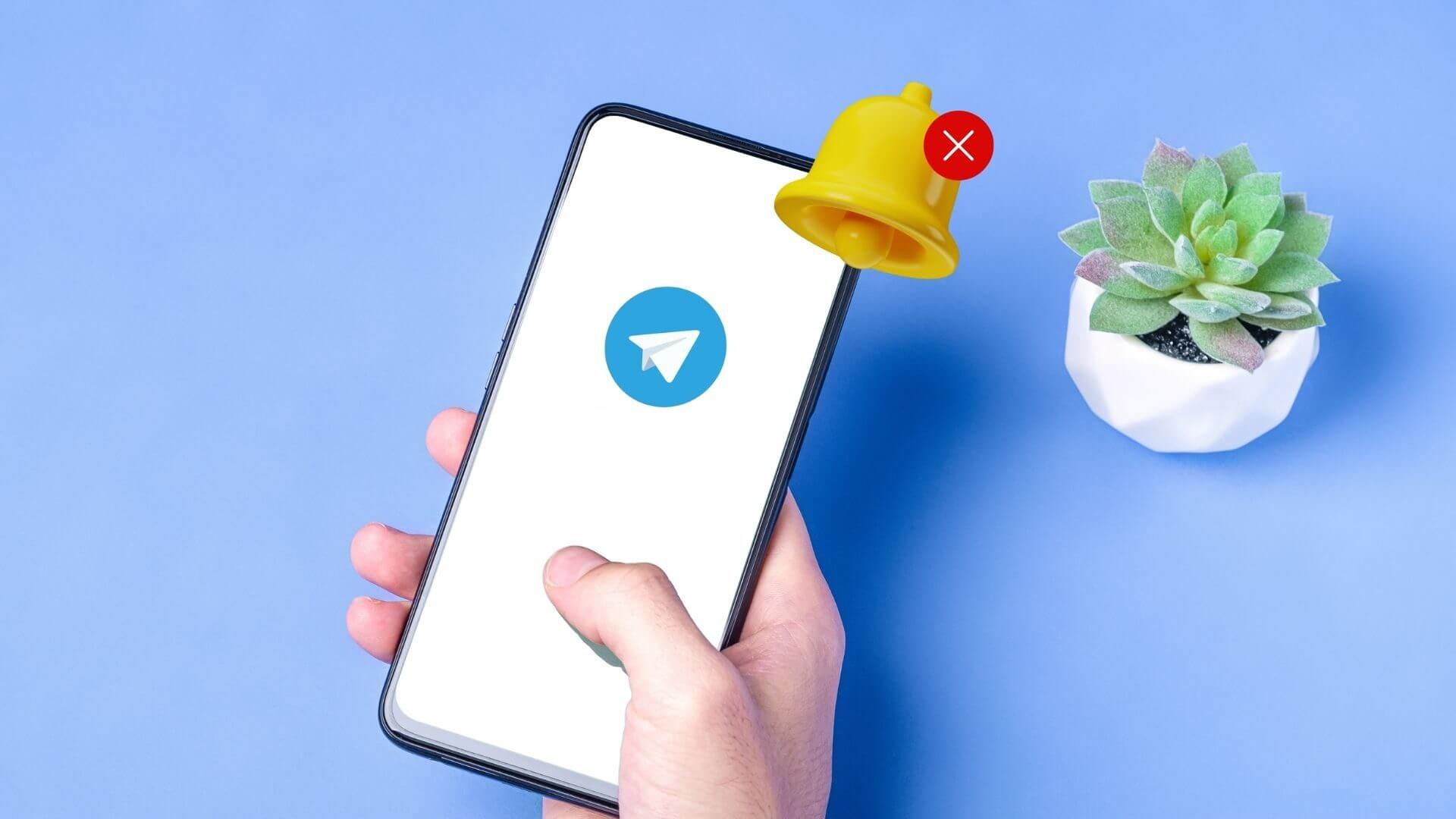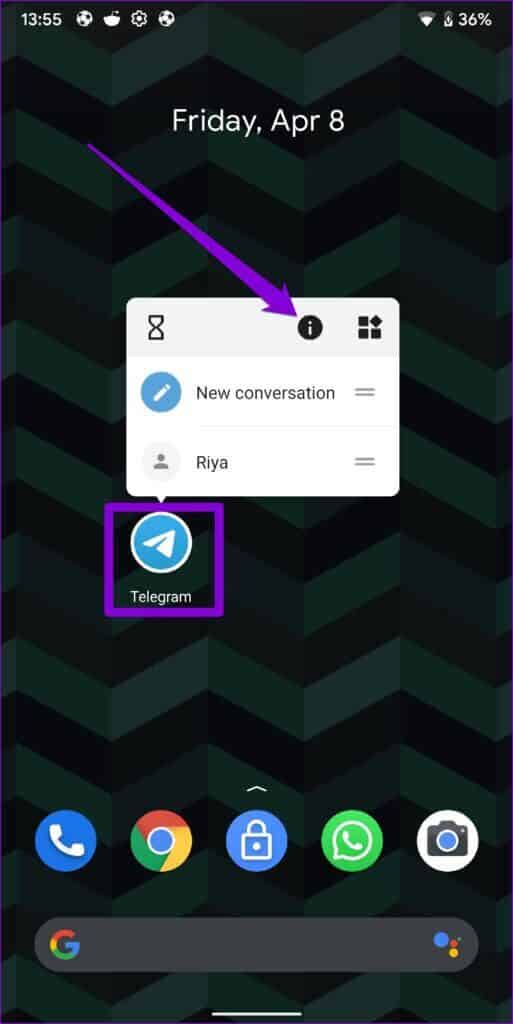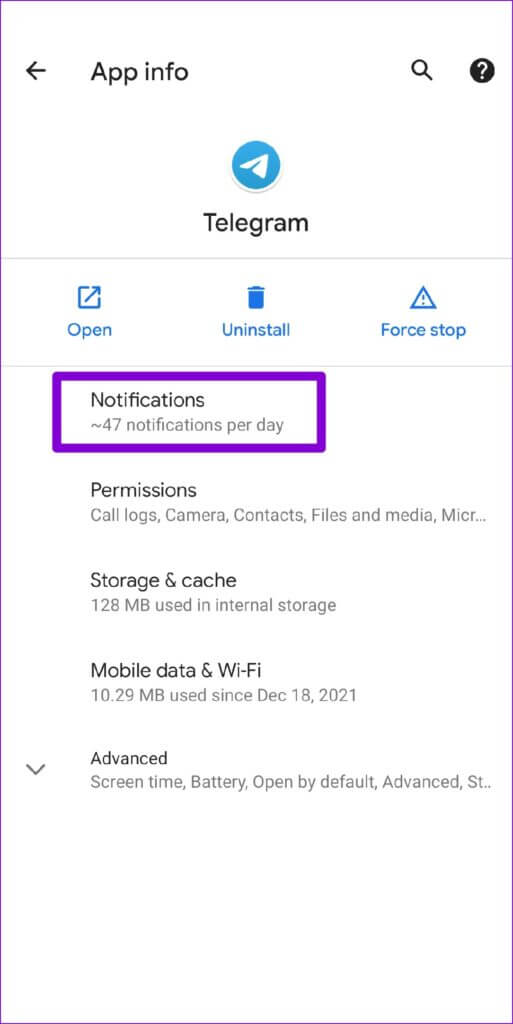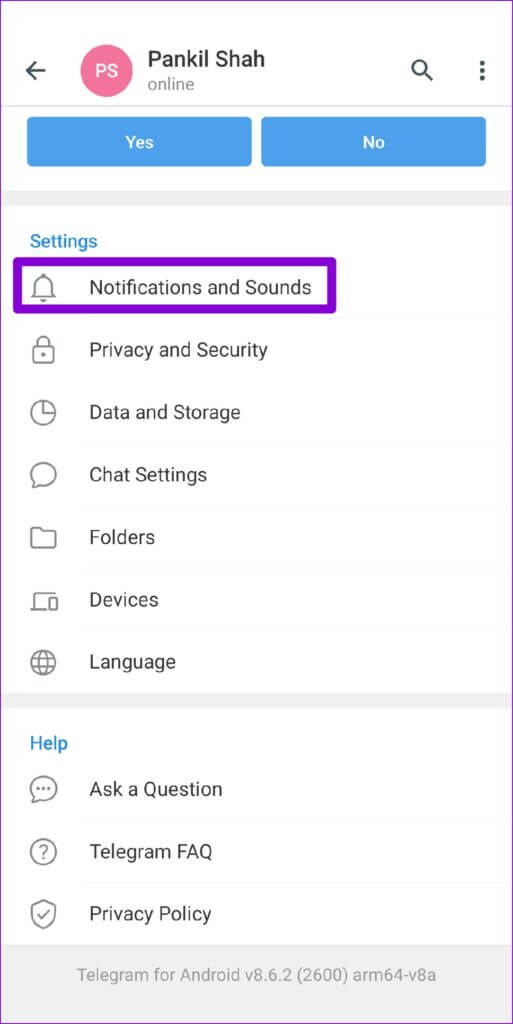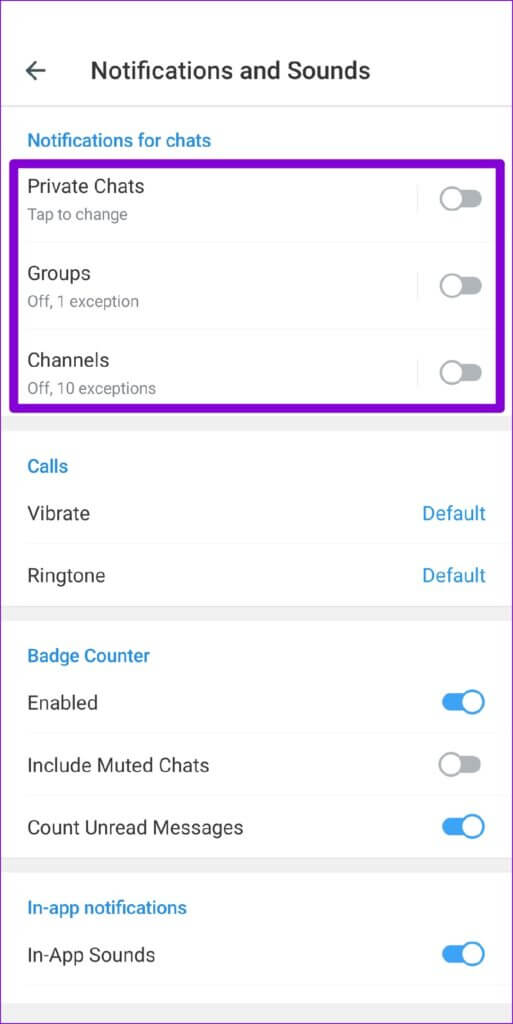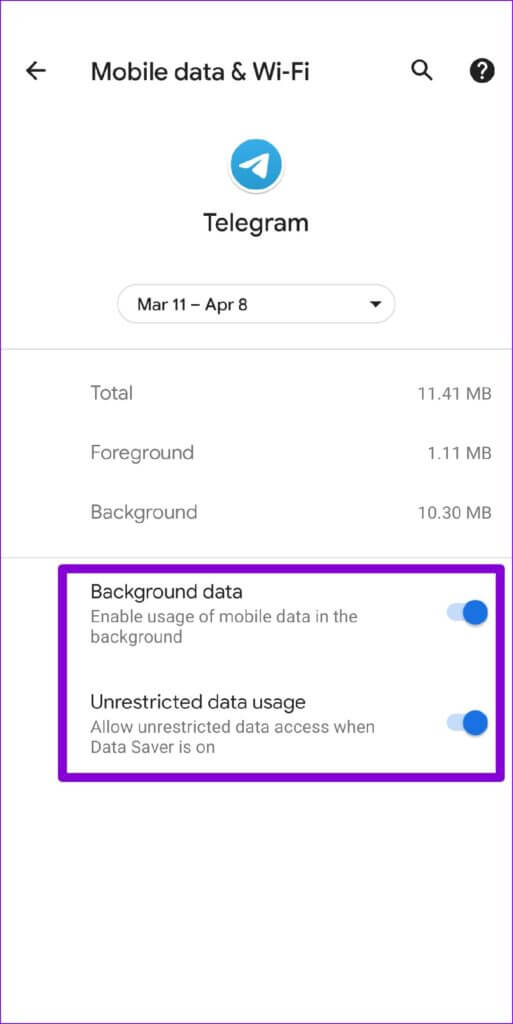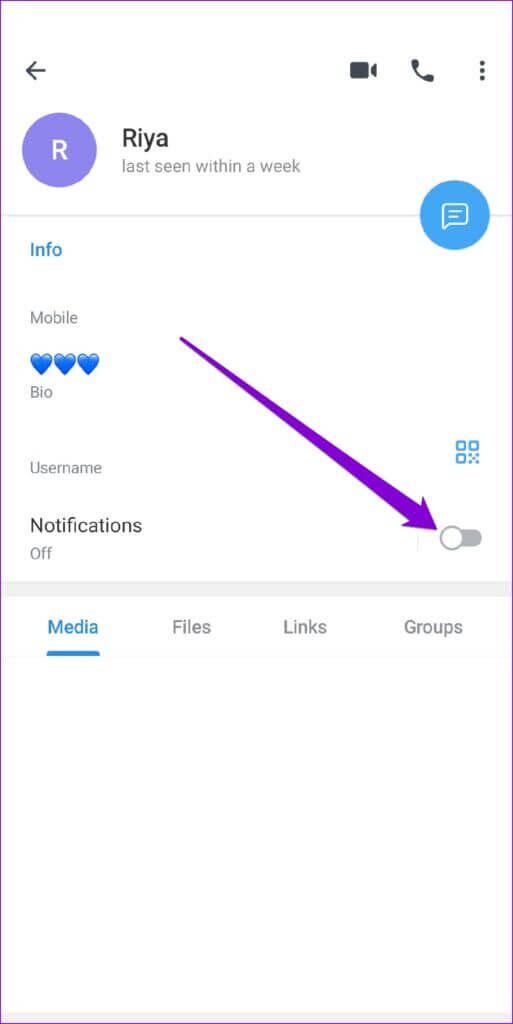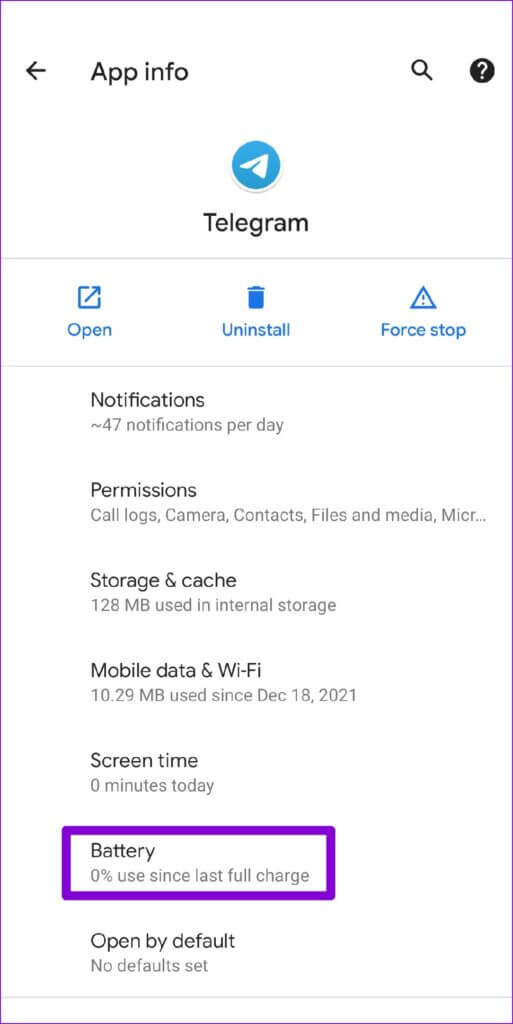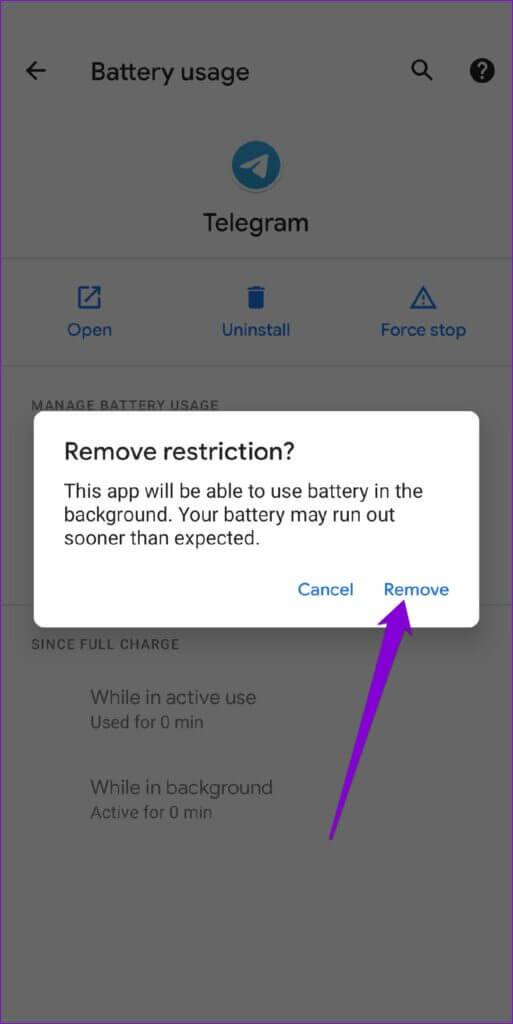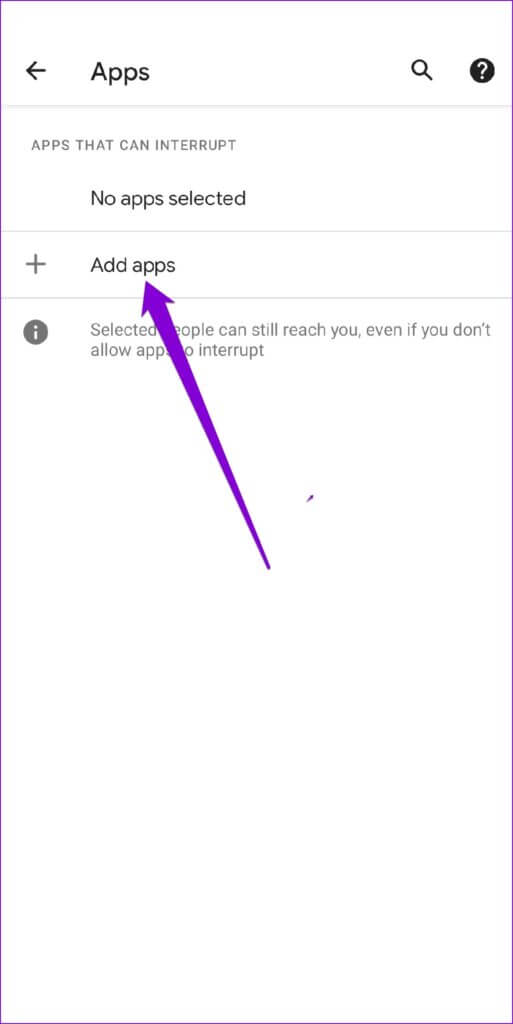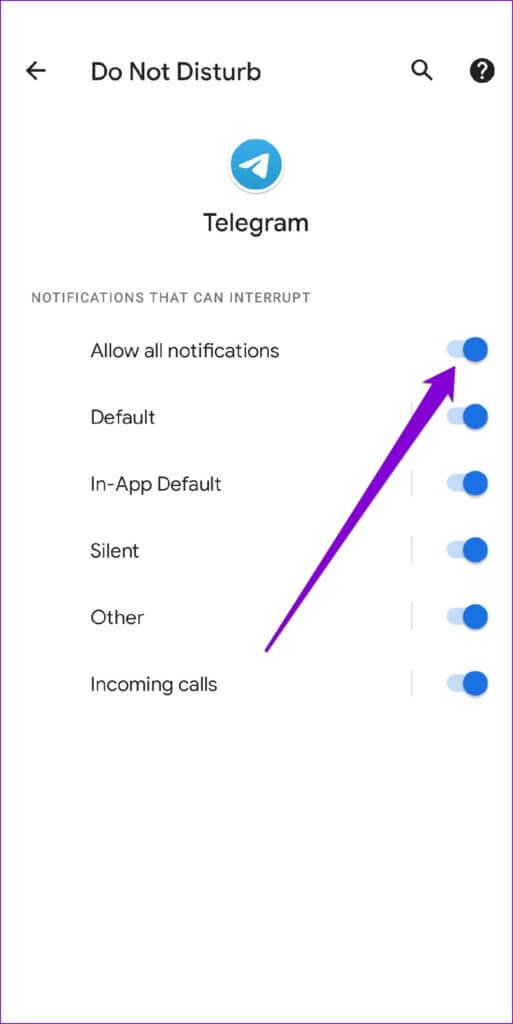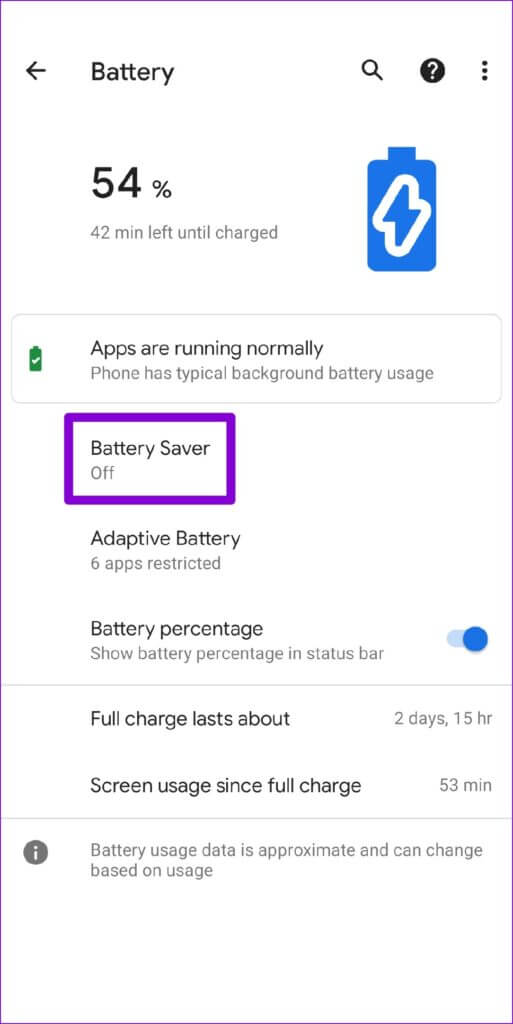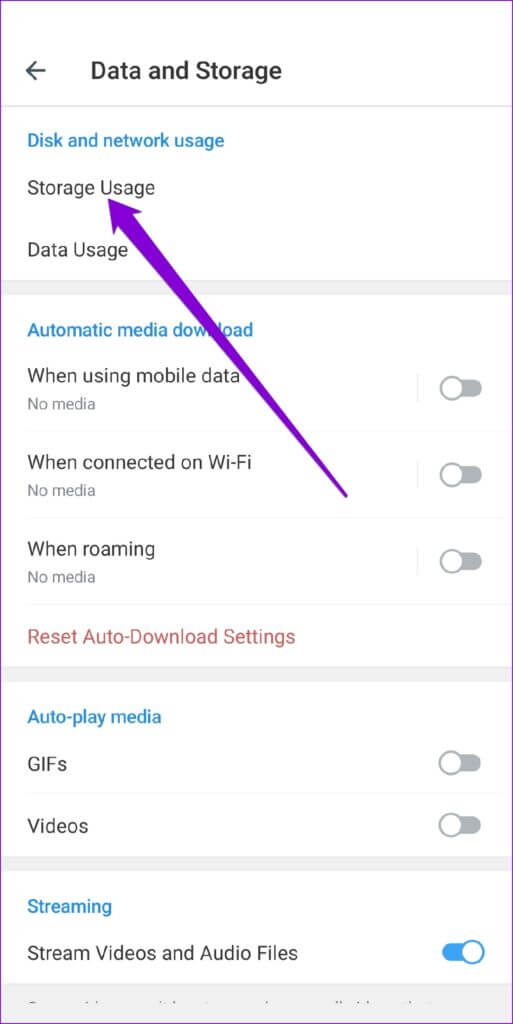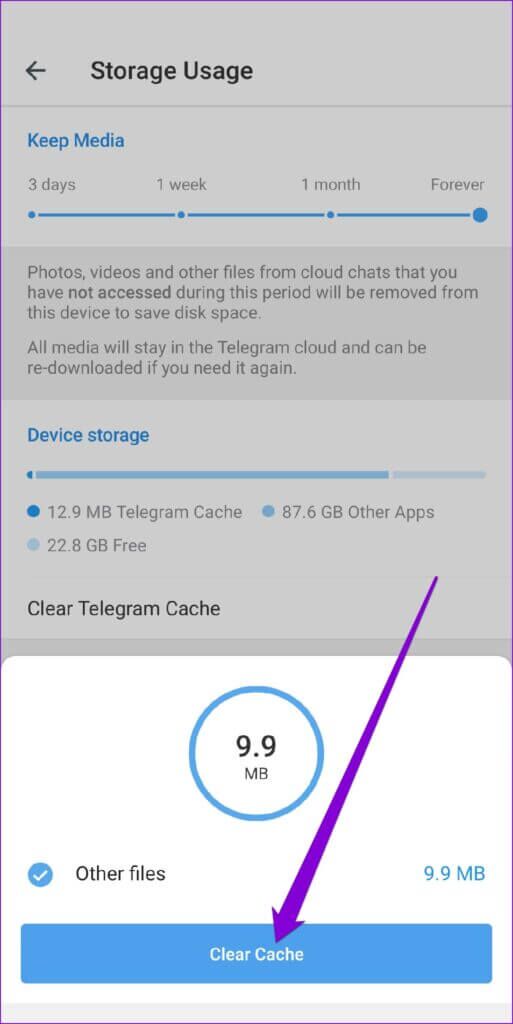Androidでテレグラム通知が機能しない問題を修正する7つの方法
Telegramでは選択して選択できますが受け取りたい通知を選択する 、場合もあるかもしれません アプリが通知の送信に失敗した場合 こちらが Android デバイスです。 この背後にある理由は、設定の誤りからキャッシュ データの破損までさまざまですが、修正にはそれほど時間はかかりません。
Telegram が通知を送信できなかったために重要なメッセージを失った場合、このガイドには役立つ XNUMX つの方法が含まれています。 それでは、チェックしてみましょう。
1.Telegramの通知設定を確認する
設定を確認することから始めることができます システム通知 電報の場合、アプリが電話でアラートを送信できることを確認してください。 方法は次のとおりです。
ステップ 1: 長押し 電報アプリアイコン をクリックします 情報アイコン ポップアップメニューから。
ステップ 2: انن<XNUMXxDXNUMX><XNUMXxDXNUMX><XNUMXxDXNUMX><XNUMXxXNUMX>لل<XNUMXxDXNUMX><XNUMXxDXNUMX><XNUMXxDXNUMX><XNUMXxAXNUMX> 通知 に切り替えます 鍵を見つけた の隣に すべての電報通知。 تأكدمن 通知設定を有効にする 他にも。
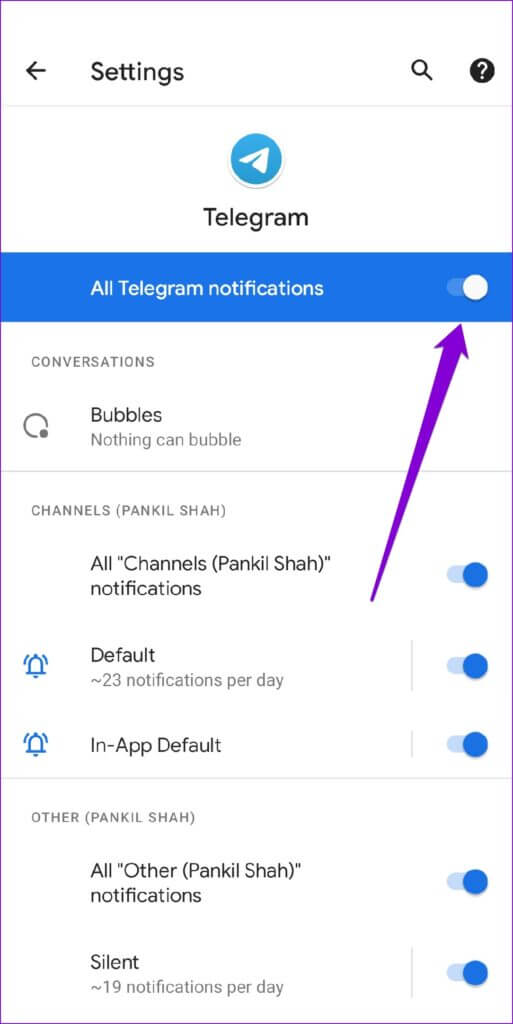
2. TELEGRAM のアプリ内通知設定を確認する
次に、Telegram のアプリ内通知設定を見直して、プライベート チャット、グループ、またはチャネルの通知を無効にしているかどうかを確認する必要があります。 確認方法は次のとおりです。
ステップ 1: アプリを起動する Telegram お使いの携帯電話に。 クリック XNUMX本の水平線 左上隅に開く 設定.
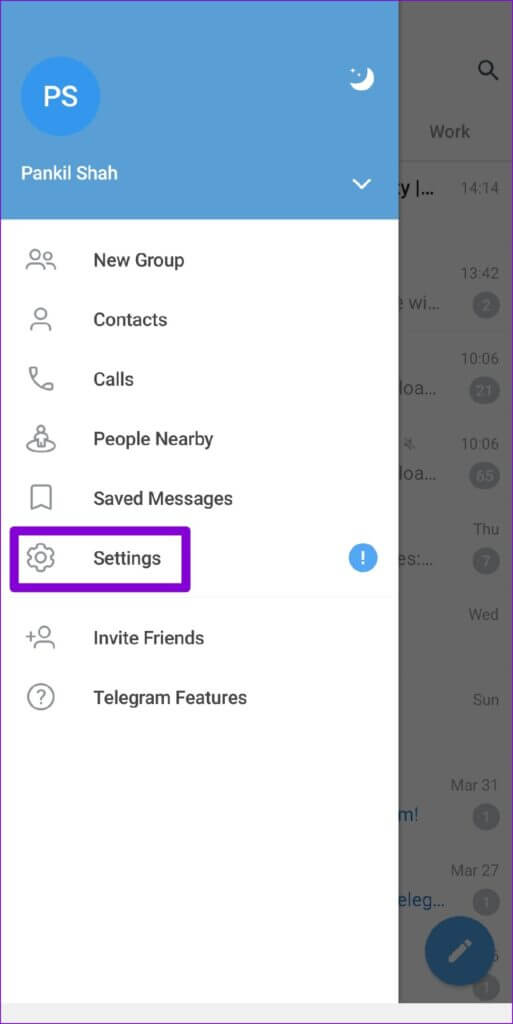
ステップ 2: 下にスクロールしてタップします 通知と音。
ステップ 3: 以内に チャット通知 、 必ず チャットの横にあるトグルを有効にする プライベート グループとチャネル。
ステップ 4: 同じページで、下にスクロールして、 キープアライブとバックグラウンド呼び出し。
3. 会話のミュートを解除する
通知が機能しない問題がいくつかのチャット、グループ、またはチャネルに限定されている場合は、それらのいずれかをミュートしているかどうかを確認できます。 方法は次のとおりです。
ステップ 1: オンにする 電報アプリ 通知が機能していない会話を開きます。
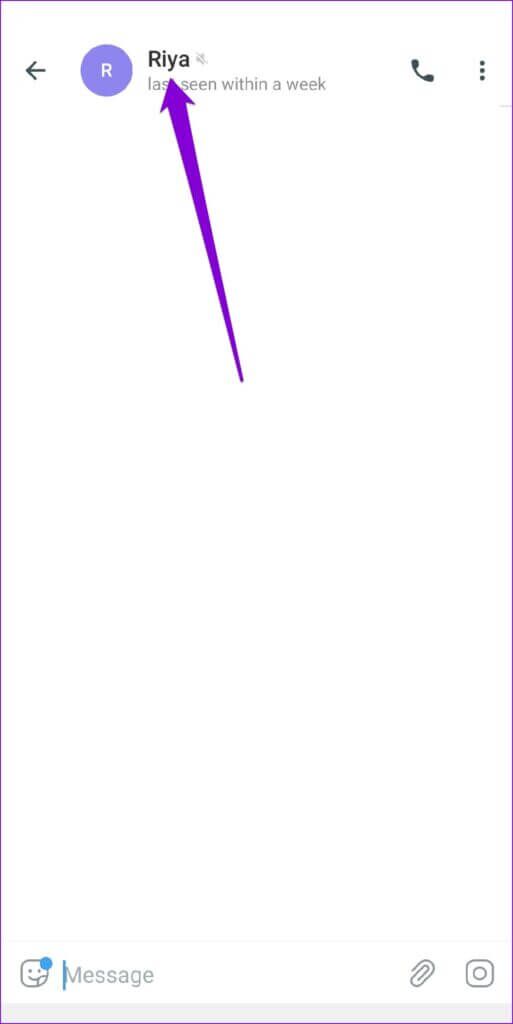
ステップ 2: クリック 連絡先 上部にある既存のスイッチに切り替えます 通知の横。
4.接続をバックグラウンドで実行できるようにします
Telegram が送信に失敗するもう XNUMX つの理由 Android での通知 アプリがバックグラウンドで実行するために必要なアクセス許可を持っていないか、アプリが制限されている場合です。 これを変更する方法は次のとおりです。
ステップ 1: アイコンを長押しします 電報アプリ をクリックします 情報アイコン 表示されるメニューから。
ステップ 2: に行く モバイルデータと Wi-Fi。 [バックグラウンド データ] と [無制限のデータ使用] の横にあるスイッチをオンに切り替えます。

ステップ 3: アプリ情報ページに戻り、 をタップします。 バッテリー.
ステップ 4: 起きる バックグラウンドの制限を削除する 有効にする場合。
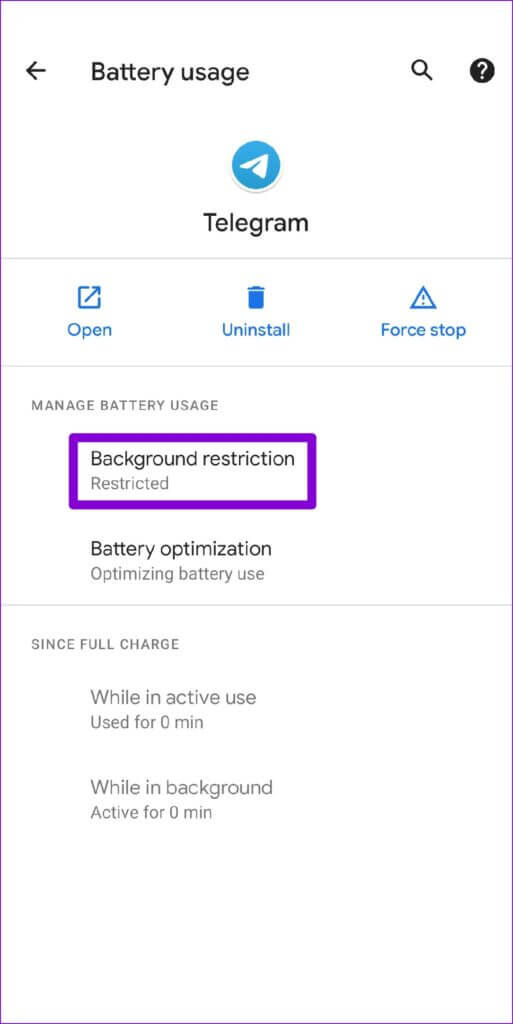
5.おやすみモードと省電力モードを無効にする
モードを有効にすると "邪魔しないでくださいお使いの携帯電話では、アプリや連絡先からの通知を受け取りません。 Telegram からの通知の受信を開始するには、オーディオ設定からサイレント モードを無効にする必要があります。
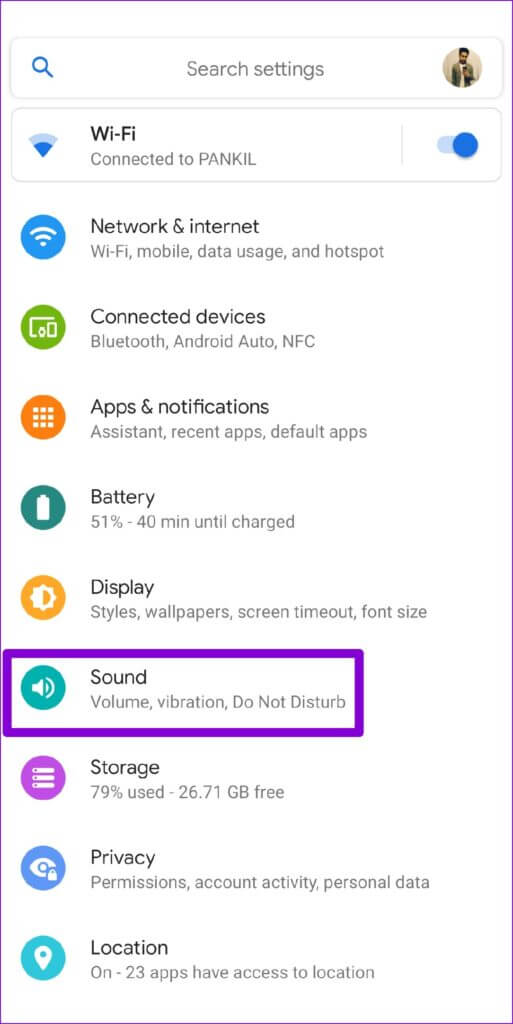
または、サイレント モードを有効にしたまま、通知を受信する例外としてテレグラムを追加することもできます。 方法は次のとおりです。
ステップ 1: アプリを開く 設定 に行きます 音。 次にを押します 邪魔しないでください。
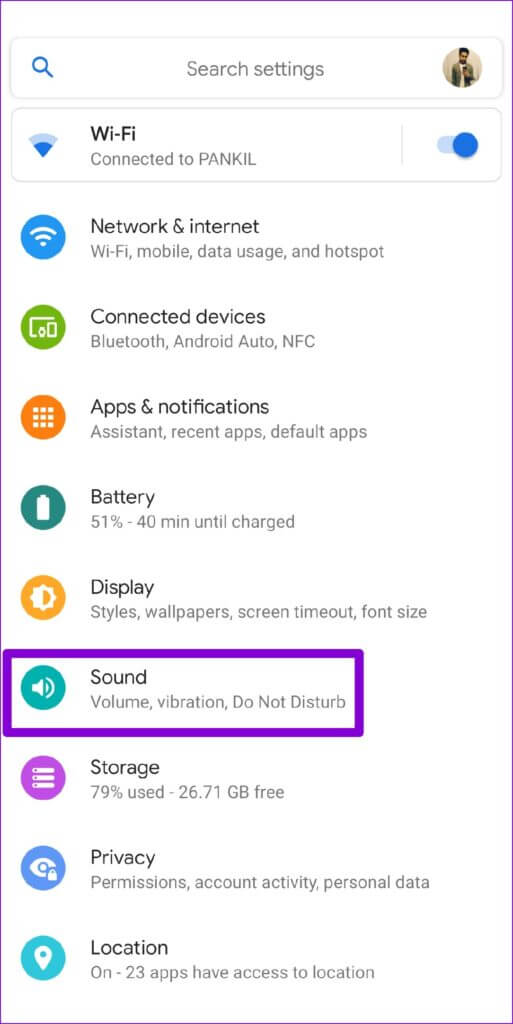
ステップ 2: アプリケーションに移動し、タップします アプリを追加します。
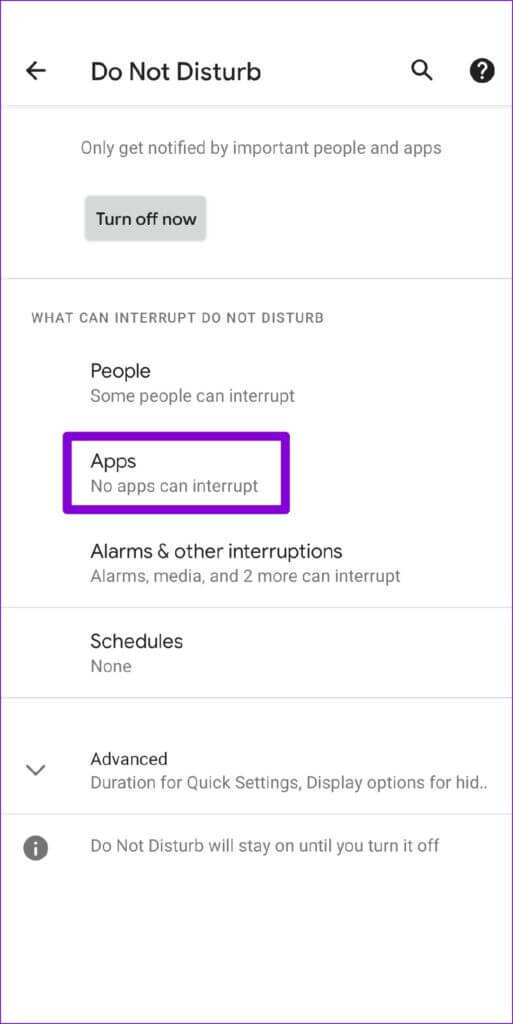
ステップ 3: 下にスクロールしてタップします Telegram そして、[すべての通知を許可する] オプションをオンに切り替えます。
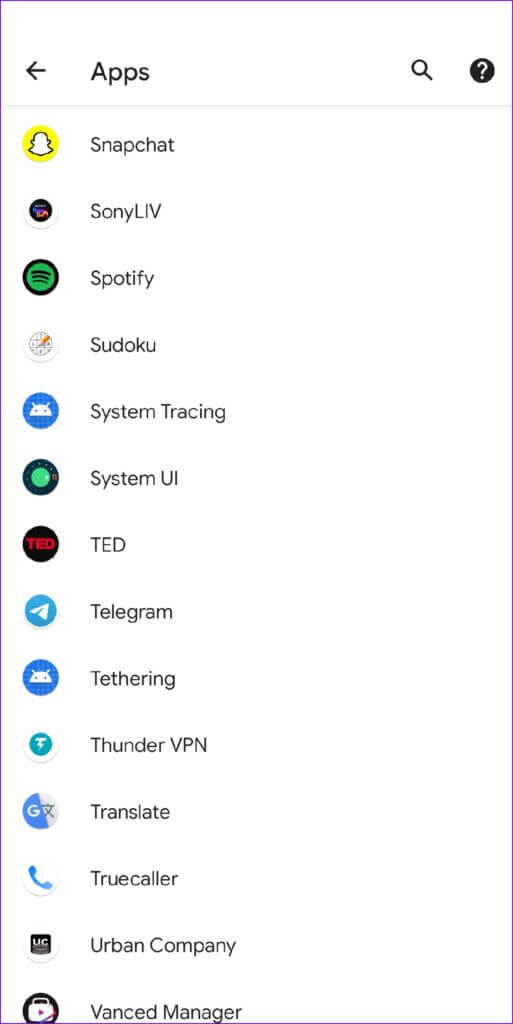
さらに、Android デバイスでバッテリー節約を有効にすると、Telegram はバックグラウンドでの実行が制限され、通知の送信に失敗する可能性があります。 これを回避するには、「機能」を無効にする必要があります。バッテリー充電量を節約するAndroid のバッテリー設定にアクセスする。
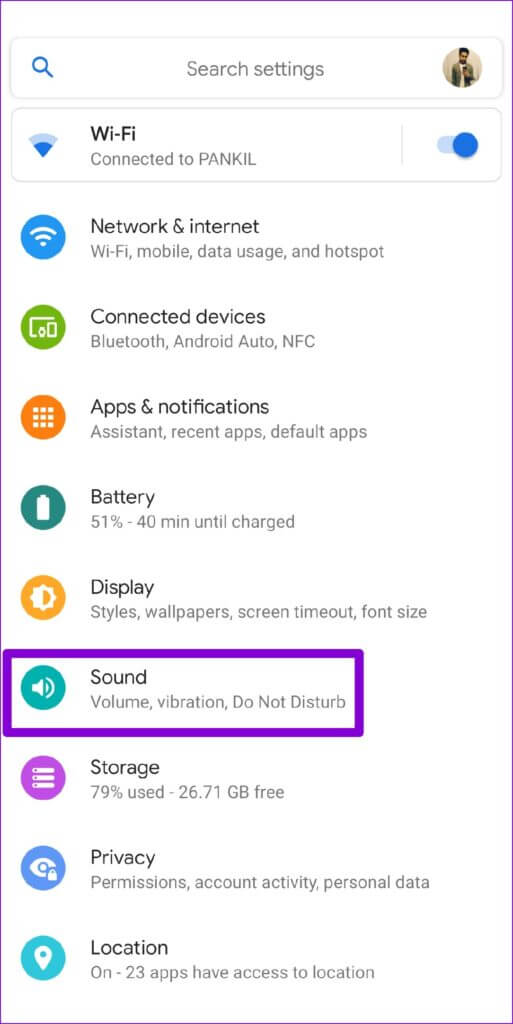
6.電話のキャッシュをクリアする
Telegram のようなアプリは、時間の経過とともに大量のキャッシュ データを収集する傾向があります。 この問題は、このデータが古くなったり破損したりして、アプリケーションの機能に干渉し始めたときに発生します。 もしそうなら、Telegram アプリのキャッシュをクリアすると役に立ちます。
ステップ 1: 電話で電報アプリを起動します。 左上隅にある XNUMX 本の水平線をタップして [設定] を開きます。
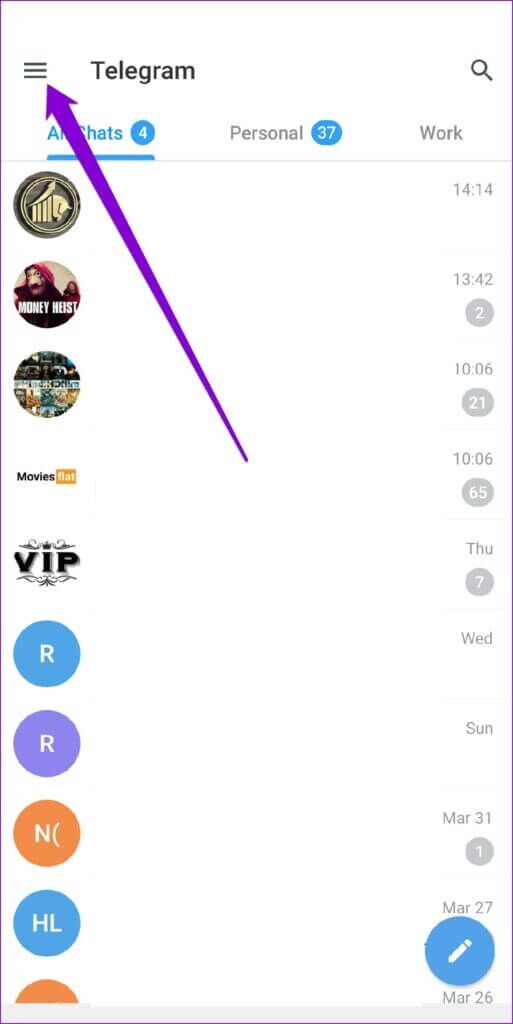
ステップ2:に行く データとストレージ を押して ストレージの使用。
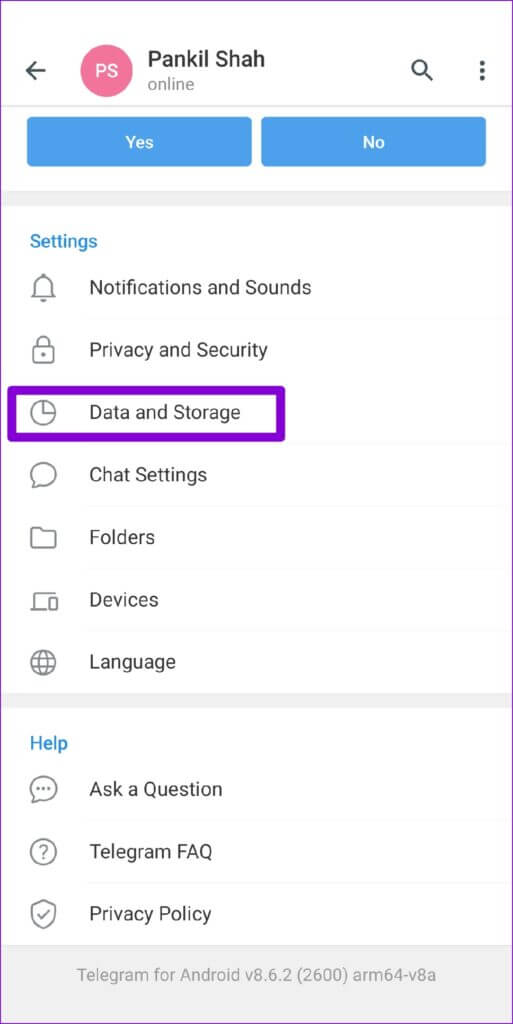
ステップ 3: [デバイス ストレージ] で、 テレグラムのキャッシュをクリアします。 クリック キャッシュの消去 確認のため。
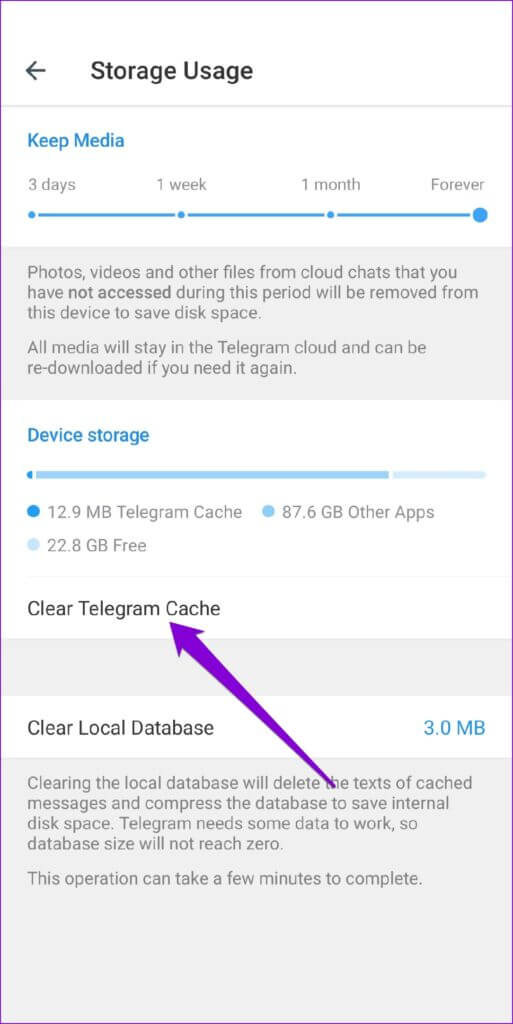
7.テレグラムの更新
古いバージョンの Telegram アプリを実行している場合、このような問題が発生する可能性があります。 したがって、維持することをお勧めします アプリを更新します。 Play ストアを開いて、Telegram の保留中のアプリの更新をインストールします。
すぐに通知を受け取る
重要な通知を見逃すことは決して楽しいことではありません。 ほとんどの場合、設定の誤りまたはサイレント カンバセーションが問題の原因です。 そうでない場合は、リスト内の他の解決策をいつでも試すことができます。 以下のコメントで、どのソリューションがあなたに適しているか教えてください。